7 najboljih popravaka za crni ekran tijekom WhatsApp video poziva na iPhoneu
Miscelanea / / June 18, 2022
Možete koristiti WhatsApp za povezivanje sa svojom obitelji i prijateljima putem tekstualnih i audio ili video poziva. Možete čak i učiniti tekstove interaktivnijim reagirati na WhatsApp poruke s različitim emojijima. Međutim, ništa se ne može približiti dobrom, starom video pozivu preko WhatsAppa.
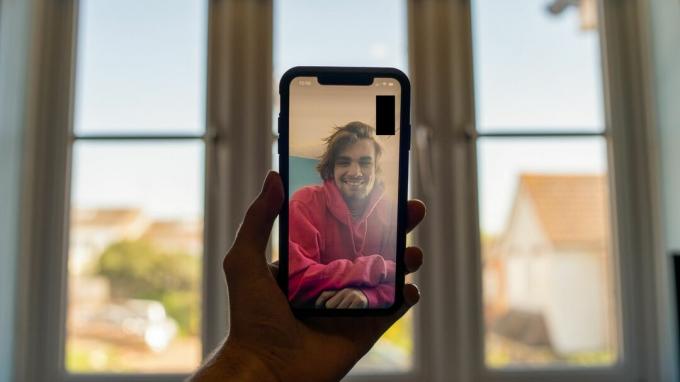
Neki korisnici imaju prijavio problem crnog zaslona tijekom prebacivanja s audio poziva na video poziv ili prebacivanja između aplikacija tijekom videopoziva WhatsApp. Jedino rješenje za njih je prekinuti vezu i ponovno pokrenuti videopoziv. Ako se i vi suočavate s istim, ovdje je popis rješenja za rješavanje ovog problema.
1. Prijeđite s mobilnih podataka na Wi-Fi
Krenimo od osnovnih rješenja. Prvi je da biste se trebali prebaciti s mobilnih podataka na Wi-Fi. Snaga mobilnih podataka ovisi o vašoj lokaciji. Možda imate dobru povezanost za pozive. Ali to možda nije slučaj i za brzinu mobilnih podataka. Osim toga, mnogi korisnici imaju dnevna ograničenja podataka. Preporuča se da povežete svoj iPhone s Wi-Fi, a zatim uputite WhatsApp videopoziv.
2. Provjerite brzinu interneta
Nakon prelaska na Wi-Fi mrežu, provjerite svoju brzinu interneta. Vaš davatelj internetskih usluga možda je suočen s nekim zastojima ili poduzima radove na održavanju u vašem području. Kad god se to dogodi, vaša će internetska veza biti pjegava i WhatsApp videopozivi će nasumično prikazivati crni ekran.
3. Prijeđite na frekvencijski pojas od 5 GHz
Frekvencijski pojas od 5 GHz pruža veće brzine u usporedbi s frekvencijskim pojasom od 2,4 GHz na vašoj Wi-Fi mreži. Dakle, prelazak na pojas od 5 GHz može značajno poboljšati kvalitetu vašeg WhatsApp videopoziva i zaustaviti problem crnog zaslona. Međutim, ne odlazite previše daleko od svog usmjerivača zbog ograničenja područja s mrežom od 5 GHz. Pogledajte naš vodič za pojačati Wi-Fi signal usmjerivača.

4. Provjerite ima li WhatsApp dopuštenje za pristup kameri
Nakon što ste instalirali ažuriranje softvera ili kako biste spriječili slučajne videopozive, možda ste opozvali pristup kameri za WhatsApp. Bilo da se to dogodilo ili ne, dobra je ideja provjeriti ima li WhatsApp pristup kameri za obavljanje videopoziva. Prati ove korake.
Korak 1: Otvorite aplikaciju Postavke na svom iPhoneu.

Korak 2: Pomaknite se prema dolje i dodirnite WhatsApp.

3. korak: Provjerite je li prekidač za 'Kamera' aktivan. Ako je pristup već omogućen, dodirnite prekidač za isključivanje, pričekajte nekoliko sekundi i ponovno ga uključite.

Zatvorite aplikaciju Postavke i otvorite WhatsApp da započnete videopoziv i provjerite postoji li problem.
5. Onemogućite manju upotrebu podataka za WhatsApp pozive
WhatsApp vam daje značajku korištenja manje podataka za audio i video pozive. Ovo je korisno ako koristite mobilni podatkovni plan sa skromnim ograničenjem upotrebe. Međutim, ova opcija može djelovati kao prepreka tijekom WhatsApp videopoziva i prikazati crni zaslon. Možete pokušati isključiti ovu značajku, posebno kada koristite Wi-Fi za video pozive. Prati ove korake.
Korak 1: Otvorite WhatsApp na svom iPhoneu.
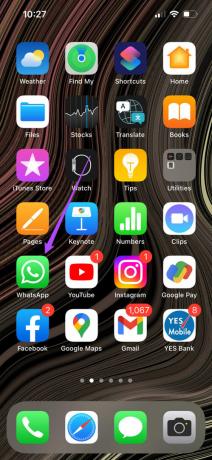
Korak 2: Dodirnite ikonu Postavke u donjem desnom kutu.

3. korak: Na sljedećem zaslonu odaberite Pohrana i podaci.

4. korak: Dodirnite prekidač da biste onemogućili opciju "Koristi manje podataka za pozive".
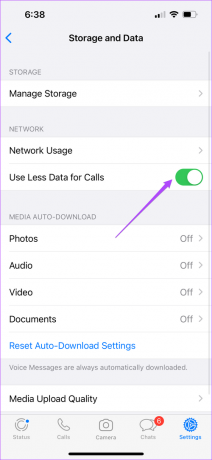
Pokrenite videopoziv u WhatsAppu i provjerite jeste li vi ili druga osoba još uvijek svjedoci crnog ekrana.
6. Ispraznite DNS predmemoriju na iPhoneu
Brisanje DNS predmemorije pomaže u poboljšanju vremena učitavanja stranice i poboljšanju vašeg internetskog iskustva. Također će očistiti dio prostora za pohranu. Da biste spriječili ovaj problem crnog zaslona tijekom WhatsApp videopoziva, možete pokušati izbrisati DNS predmemoriju svog iPhonea. Možete odabrati da slijedite jednu od tri metode navedene u nastavku.
Koristite način rada u zrakoplovu
Korak 1: Otvorite Postavke.

Korak 2: Dodirnite prekidač da biste uključili način rada u zrakoplovu.

3. korak: Ponovno dodirnite prekidač nakon 10-15 sekundi da biste isključili način rada u zrakoplovu.
Ponovno pokrenite svoj iPhone
Korak 1: Otvorite Postavke.

Korak 2: Dodirnite General.

3. korak: Pomaknite se prema dolje i dodirnite Isključi.

4. korak: Prijeđite klizač ulijevo da isključite svoj iPhone.

5. korak: Dugo pritisnite tipku za uključivanje da biste ponovno pokrenuli svoj iPhone.
Poništite mrežne postavke
Morat ćete se ponovno pridružiti svojoj Wi-Fi mreži unosom lozinke. To će također izbrisati postavke mobilnih podataka iPhonea i morat ćete ga ponovno postaviti.
Korak 1: Otvorite aplikaciju Postavke na svom iPhoneu.

Korak 2: Dodirnite General.

3. korak: Pomaknite se prema dolje i dodirnite "Transfer or Reset iPhone".

4. korak: Odaberite Reset pri dnu.

5. korak: Dodirnite Poništi mrežne postavke.

7. Ažurirajte WhatsApp
Ovaj problem s crnim zaslonom može se pojaviti ako vi ili druga osoba koristite vrlo staru verziju WhatsAppa. Da biste bili sigurni, ažurirajte aplikaciju WhatsApp na najnoviju dostupnu verziju. Prati ove korake.
Korak 1: Otvorite App Store.

Korak 2: Dodirnite ikonu svog profila u gornjem desnom kutu.

3. korak: Prijeđite prstom prema dolje da biste osvježili stranicu postavki profila.
4. korak: Pomaknite se prema dolje i provjerite ima li ažuriranja za WhatsApp.

5. korak: Ako postoji, preuzmite je i instalirajte.
Nakon što nadogradnja aplikacije WhatsApp završi, zatvorite App Store i pokrenite videopoziv koristeći WhatsApp.
S lakoćom koristite videopozive na WhatsAppu
Ovako možete jednostavno ukloniti problem crnog zaslona koji utječe na vaše iskustvo videopoziva WhatsApp. Kao dobra praksa, trebali biste redovito ažurirati WhatsApp kako biste izbjegli sve moguće greške ili smetnje.
Posljednje ažurirano 18. lipnja 2022
Gornji članak može sadržavati partnerske veze koje pomažu u podršci Guiding Tech. Međutim, to ne utječe na naš urednički integritet. Sadržaj ostaje nepristran i autentičan.



